So lösen Sie das Problem des Docker-Dateifreigabefehlers
Lösung für den Fehler bei der Docker-Dateifreigabe: 1. Wählen Sie den klassischen Modus im „Lokalen Kontofreigabe- und Sicherheitsmodell“ aus. 2. Überprüfen Sie, ob Port 445 für die Zuordnung verwendet wird. 3. Überprüfen Sie, ob Hyper-V deaktiviert ist.
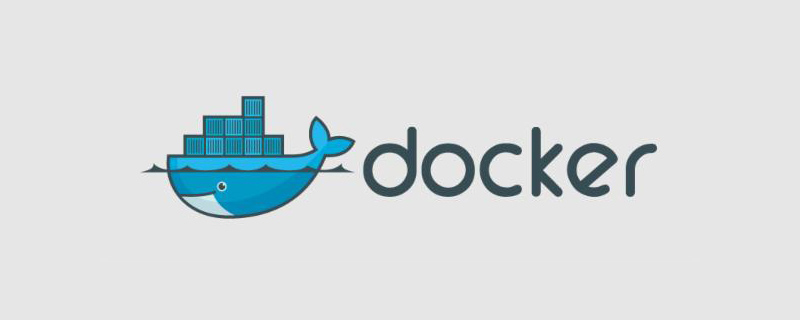
Die Betriebsumgebung dieses Artikels: Windows 10-System, Docker-Version 20.10.11, Dell G3-Computer.
Wie kann das Problem des Docker-Dateifreigabefehlers gelöst werden?
Docker Windows 10 Shared Directory Mount-Fehlerlösung:
Ursache
Beim Ausführen des Docker-Skripts wird eine Fehlermeldung angezeigt, dass der Container nicht erstellt werden kann. Wie unten gezeigt, ging
Cannot create container for service xxx: b'Drive has not been shared'
zu Stack Overflow, um die Lösung über „Einstellungen“ > „Freigegebene Laufwerke“ zu überprüfen, und überprüfte dann die Festplattenadresse, die Sie für Docker zum Mounten des Images verwenden möchten.
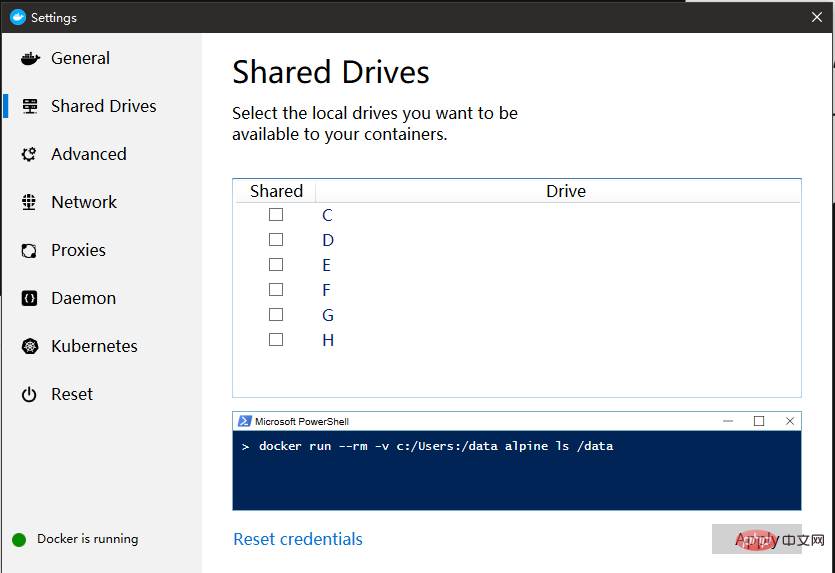
Aber egal, wie Sie überprüfen, Anmeldeinformationen wiederherstellen, anwenden oder sogar zurücksetzen, ein Zurücksetzen auf die Werkseinstellungen hilft nicht. Jedes Mal, wenn ich das Benutzerkennwort eingebe, löscht Docker automatisch meine Optionen.
Es gibt mehrere Gründe, die Sie zu diesem Zeitpunkt analysieren müssen:
1. Ist es Lokale Sicherheitsrichtlinie? Mittlere lokale Richtlinie -> Sicherheitsoptionen -> Netzwerkzugriff: Freigabe- und Sicherheitsmodell lokaler Konten, mittlere Sicherheitseinstellungen Ohne Berechtigungen freizugeben, müssen Sie hier den klassischen Modus auswählen.
2. Handelt es sich um ein Firewall-Problem?
3 Ist es möglich, dass Hyper-V deaktiviert ist? Nachdem Sie es eingerichtet haben, gehen Sie zu „Einstellungen“ > „Freigegebene Laufwerke“ > „Das Laufwerk, das Sie bereitstellen möchten“, setzen Sie es zurück und fertig.
Empfohlenes Lernen: „
Tutorial zur Docker-Nutzung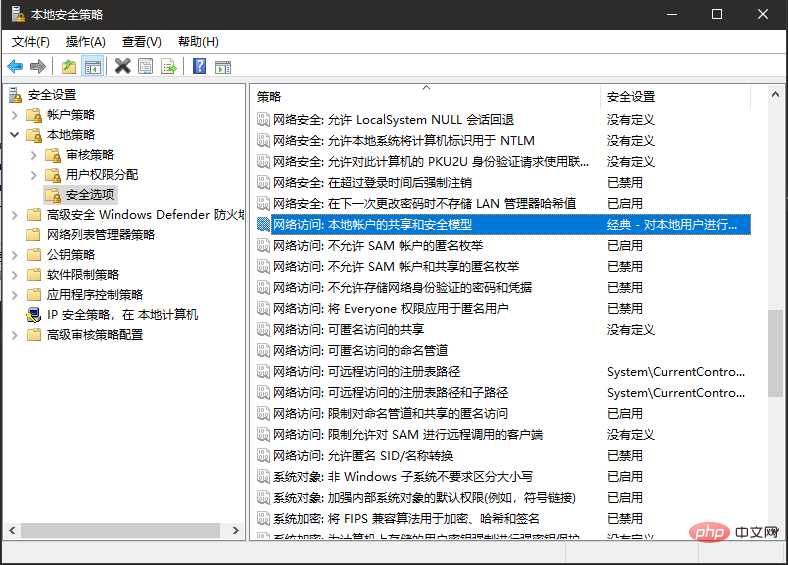 “
“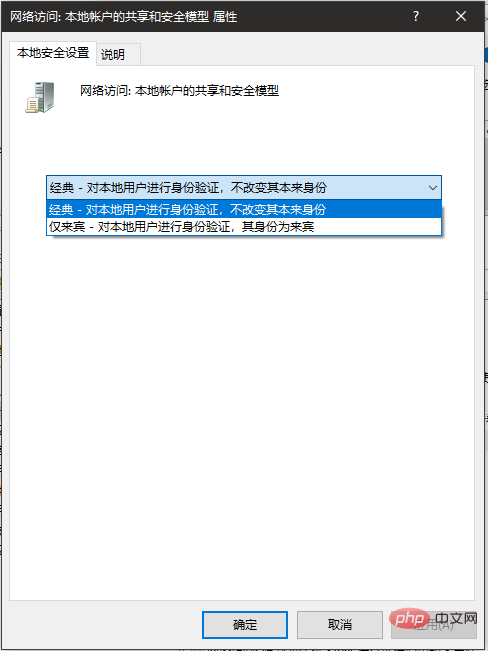
Das obige ist der detaillierte Inhalt vonSo lösen Sie das Problem des Docker-Dateifreigabefehlers. Für weitere Informationen folgen Sie bitte anderen verwandten Artikeln auf der PHP chinesischen Website!

Heiße KI -Werkzeuge

Undresser.AI Undress
KI-gestützte App zum Erstellen realistischer Aktfotos

AI Clothes Remover
Online-KI-Tool zum Entfernen von Kleidung aus Fotos.

Undress AI Tool
Ausziehbilder kostenlos

Clothoff.io
KI-Kleiderentferner

AI Hentai Generator
Erstellen Sie kostenlos Ai Hentai.

Heißer Artikel

Heiße Werkzeuge

Notepad++7.3.1
Einfach zu bedienender und kostenloser Code-Editor

SublimeText3 chinesische Version
Chinesische Version, sehr einfach zu bedienen

Senden Sie Studio 13.0.1
Leistungsstarke integrierte PHP-Entwicklungsumgebung

Dreamweaver CS6
Visuelle Webentwicklungstools

SublimeText3 Mac-Version
Codebearbeitungssoftware auf Gottesniveau (SublimeText3)

Heiße Themen
 1382
1382
 52
52
 So verwenden Sie Docker Desktop
Apr 15, 2025 am 11:45 AM
So verwenden Sie Docker Desktop
Apr 15, 2025 am 11:45 AM
Wie benutze ich Docker Desktop? Docker Desktop ist ein Werkzeug zum Ausführen von Docker -Containern auf lokalen Maschinen. Zu den zu verwendenden Schritten gehören: 1.. Docker Desktop installieren; 2. Start Docker Desktop; 3.. Erstellen Sie das Docker -Bild (mit Dockerfile); 4. Build Docker Image (mit Docker Build); 5. Docker -Container ausführen (mit Docker Run).
 So lesen Sie die Docker -Version
Apr 15, 2025 am 11:51 AM
So lesen Sie die Docker -Version
Apr 15, 2025 am 11:51 AM
Um die Docker -Version zu erhalten, können Sie die folgenden Schritte ausführen: Führen Sie den Befehl Docker "Docker --version" aus, um die Client- und Serverversionen anzuzeigen. Für Mac oder Windows können Sie auch Versionsinformationen über die Registerkarte Version der Docker -Desktop -GUI oder das Menü Docker Desktop anzeigen.
 So erstellen Sie einen Spiegel in Docker
Apr 15, 2025 am 11:27 AM
So erstellen Sie einen Spiegel in Docker
Apr 15, 2025 am 11:27 AM
Schritte zum Erstellen eines Docker -Images: Schreiben Sie eine Dockerfile, die die Build -Anweisungen enthält. Erstellen Sie das Bild im Terminal mit dem Befehl Docker Build. Markieren Sie das Bild und weisen Sie Namen und Tags mit dem Befehl Docker Tag zu.
 So sehen Sie Protokolle von Docker
Apr 15, 2025 pm 12:24 PM
So sehen Sie Protokolle von Docker
Apr 15, 2025 pm 12:24 PM
Zu den Methoden zum Anzeigen von Docker -Protokollen gehören: Verwenden des Befehls docker Protokolle, z. cat /var/log/container_name.log Verwenden Sie den Befehl docker-compose-Protokolle von Docker Compose, zum Beispiel: Docker-compose -f Docker-com
 So überprüfen Sie den Namen des Docker -Containers
Apr 15, 2025 pm 12:21 PM
So überprüfen Sie den Namen des Docker -Containers
Apr 15, 2025 pm 12:21 PM
Sie können den Namen des Docker -Containers abfragen, indem Sie den Schritten folgen: Alle Container auflisten (Docker PS). Filtern Sie die Containerliste (unter Verwendung des GREP -Befehls). Ruft den Containernamen ab (befindet sich in der Spalte "Namen").
 So ändern Sie die Docker -Bildquelle in China
Apr 15, 2025 am 11:30 AM
So ändern Sie die Docker -Bildquelle in China
Apr 15, 2025 am 11:30 AM
Sie können zur Quelle der Inlandsspiegel wechseln. Die Schritte sind wie folgt: 1. Bearbeiten Sie die Konfigurationsdatei /etc/docker/daemon.json und fügen Sie die Spiegelquellenadresse hinzu; 2. Starten Sie den Docker Service Sudo SystemCtl Docker neu, um die Download -Geschwindigkeit und -stabilität des Bilddownloads zu verbessern.
 So aktualisieren Sie das Bild von Docker
Apr 15, 2025 pm 12:03 PM
So aktualisieren Sie das Bild von Docker
Apr 15, 2025 pm 12:03 PM
Die Schritte zur Aktualisierung eines Docker -Images sind wie folgt: Ziehen Sie das neueste Bild -Tag. Neues Bild Löschen Sie das alte Bild für ein bestimmtes Tag (optional) den Container neu (falls erforderlich) neu starten Sie neu (falls erforderlich).
 So starten Sie einen Container von Docker
Apr 15, 2025 pm 12:27 PM
So starten Sie einen Container von Docker
Apr 15, 2025 pm 12:27 PM
Startschritte des Docker -Containers: Ziehen Sie das Containerbild: Führen Sie "Docker Pull [Mirror Name]" aus. Erstellen eines Containers: Verwenden Sie "Docker erstellen [Optionen] [Spiegelname] [Befehle und Parameter]". Starten Sie den Container: Führen Sie "Docker Start [Container Name oder ID]" aus. Containerstatus überprüfen: Stellen Sie sicher, dass der Container mit "Docker PS" ausgeführt wird.




